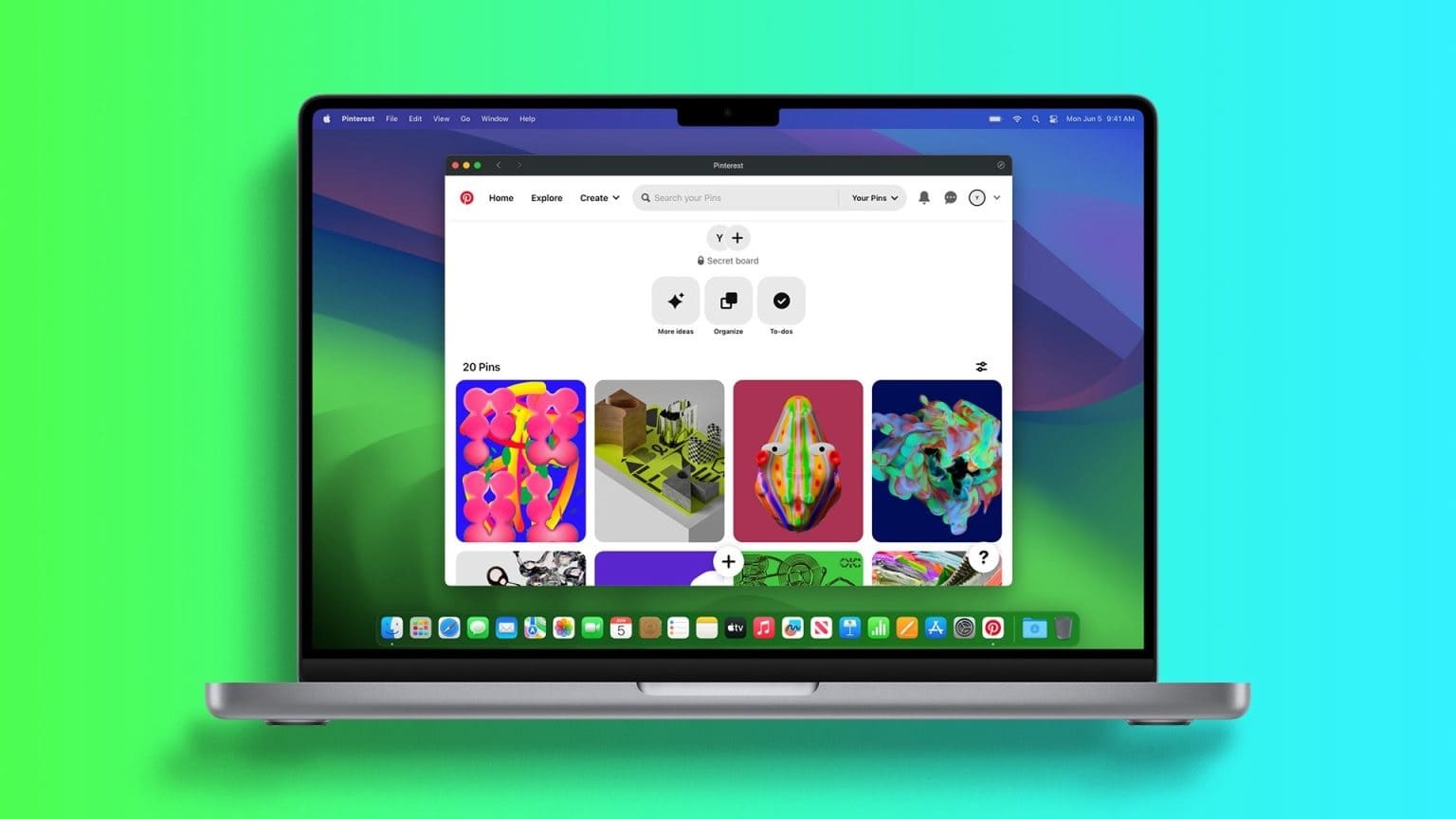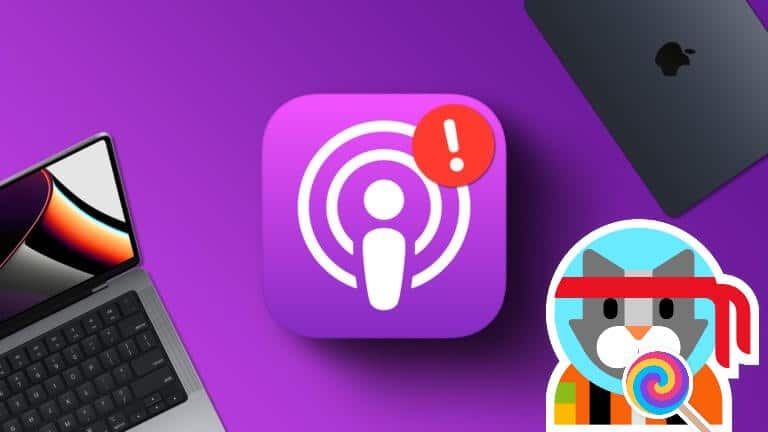Коли macOS Monterey працює на вашому Mac, ви з нетерпінням чекаєте на отримання сповіщень у Центрі підтримки. Однак якщо сповіщення програми не працюють на Mac, вас може розлютити, якщо ви пропустили важливий електронний лист або запрошення на зустріч.
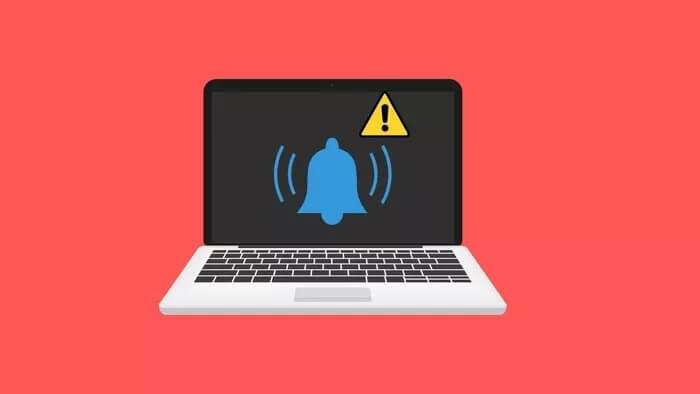
Якщо сповіщення не працюють на вашому Mac, вам доведеться відкривати програми, щоб отримувати повідомлення та оновлення. Це не ідеальний варіант. Ви можете захотіти, щоб сповіщення працювали належним чином на вашому Mac. Без зайвих слів, давайте відновимо роботу сповіщень програми на Mac.
1. Надати дозвіл на повідомлення
Коли ви вперше відкриваєте програму на своєму Mac, вона запитає дозвіл на сповіщення (якщо потрібно). Якщо ви відхиляєте дозвіл на сповіщення під час запуску, вам потрібно ввімкнути дозвіл у меню «Системні налаштування».
Розділ 1: Натисніть на маленьку іконку Apple у верхньому лівому куті.
Розділ 2: Відкрийте меню «Системні налаштування».
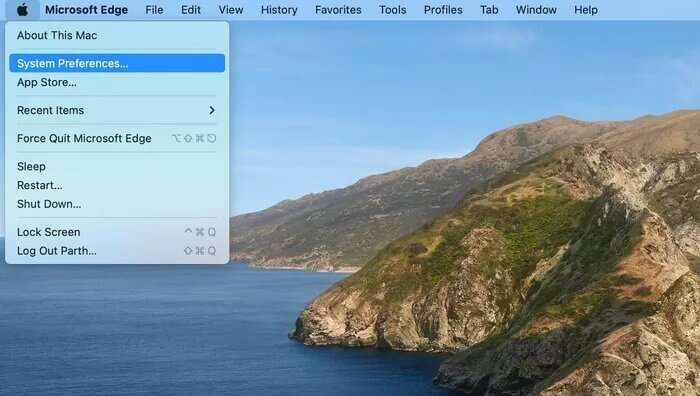
Крок 3: Перейдіть до меню сповіщень і фокусу.
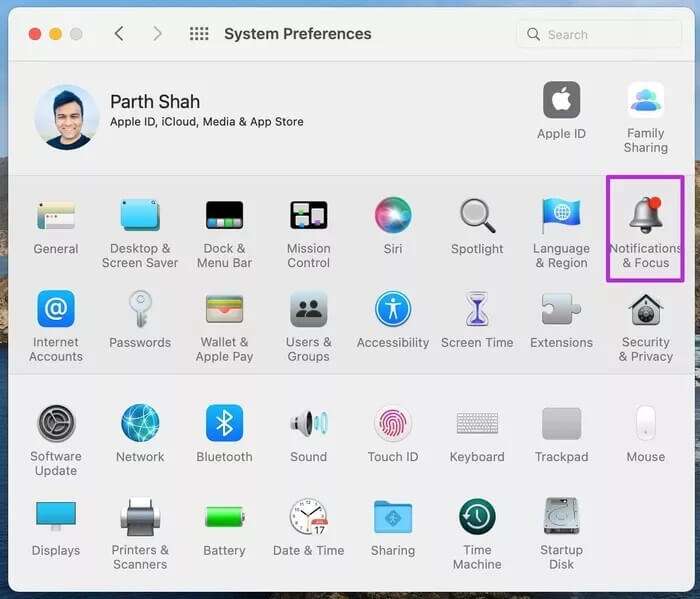
Розділ 4: Виберіть програму, яка викликає у вас проблеми зі сповіщеннями.
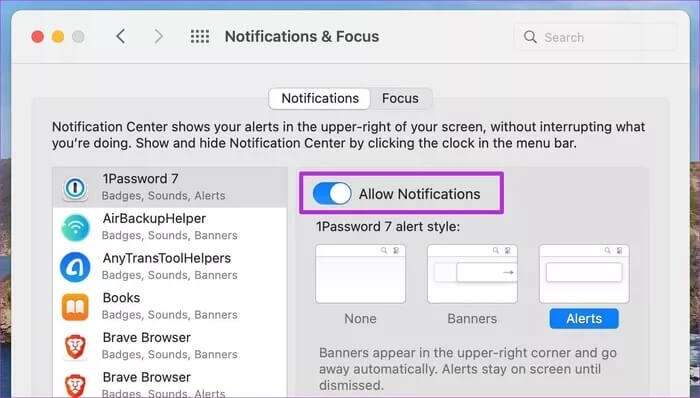
2. Вимкніть режим фокусування
Після оновлення macOS Monterey Apple інтегрувала режим «Не турбувати» у Focus на Mac. Якщо ви ввімкнете Режим фокусування на Mac на вашому пристрої, усі сповіщення та дзвінки будуть вимкнені на пристрої.
Вам потрібно відкрити Центр керування та вимкнути режим фокусування. Крім того, ви можете додати програми як винятки в профілі фокусу та все одно отримувати сповіщення від них, навіть якщо фокус увімкнено.
Це те, що ви повинні зробити.
Розділ 1: Відкрийте меню «Системні налаштування».
Розділ 2: Перейдіть до сповіщень і фокусу.
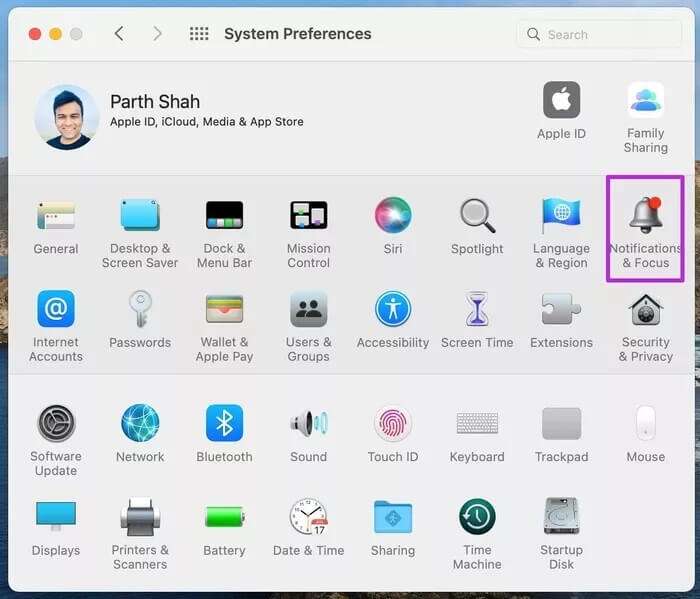
Крок 3: Виберіть профіль фокусування, який ви найчастіше використовуєте на своєму Mac.
Розділ 4: Виберіть програми та натисніть значок +.
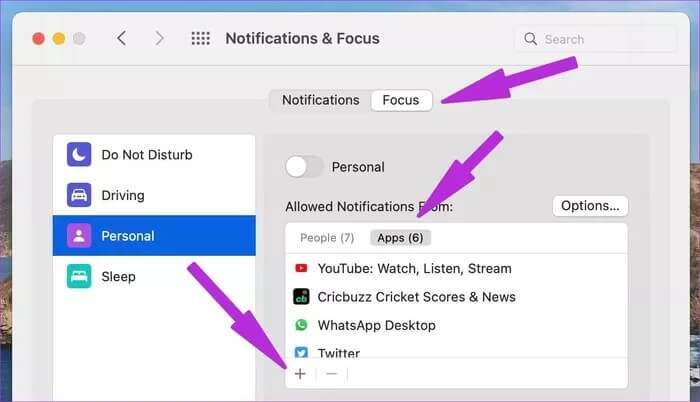
Розділ 5: Виберіть програму, від якої ви хочете отримувати сповіщення в режимі фокусування, і закрийте список.
Тепер ви готові отримувати сповіщення від своїх улюблених програм.
3. Вимкніть спільний доступ між пристроями
Це стосується користувачів, які живуть в екосистемі Apple. Коли фокус увімкнено на iPhone, він автоматично вмикається для iPad або Mac з тим самим обліковим записом.
Увімкнення фокусу на iPhone може запустити ту саму функцію на Mac. Вам потрібно вимкнути перемикач спільного доступу між пристроями на iPhone. І iOS не передаватиме стан фокусу іншим пристроям.
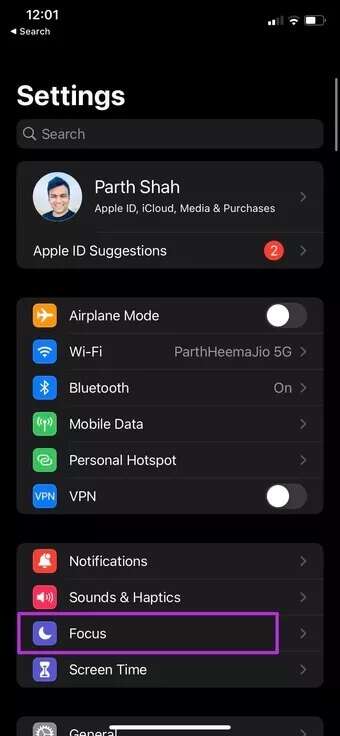
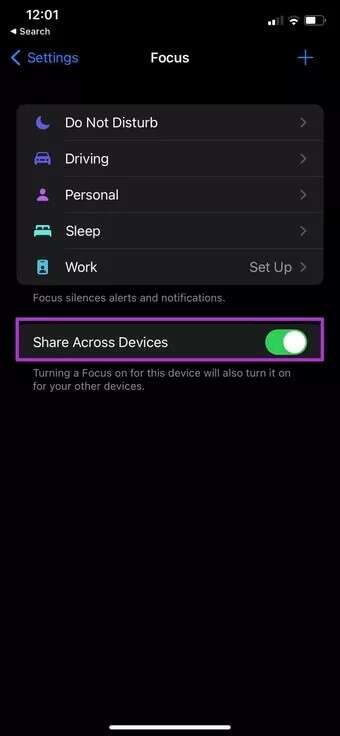
Відкрийте програму «Налаштування» на iPhone і перейдіть до меню «Фокус». Вимкнути спільний доступ між пристроями.
4. Відкривайте програми під час запуску
На відміну від iPhone, щоб отримувати push-повідомлення, програми повинні бути відкритими у фоновому режимі.
Це означає, що вам потрібно відкрити такі програми, як Slack і Microsoft Teams, щоб отримати останні оновлення. На комп’ютері він працює дещо інакше, ніж на мобільному пристрої.
Середній шлях — відкривати важливі програми, як-от Slack і Microsoft Teams, під час запуску Mac. Таким чином, ви готові отримувати останні оновлення з самого початку. Ось як відкрити ваші улюблені програми під час запуску вашого Mac.
Розділ 1: Перейдіть до меню «Системні налаштування».
Розділ 2: Виберіть Користувачі та групи.
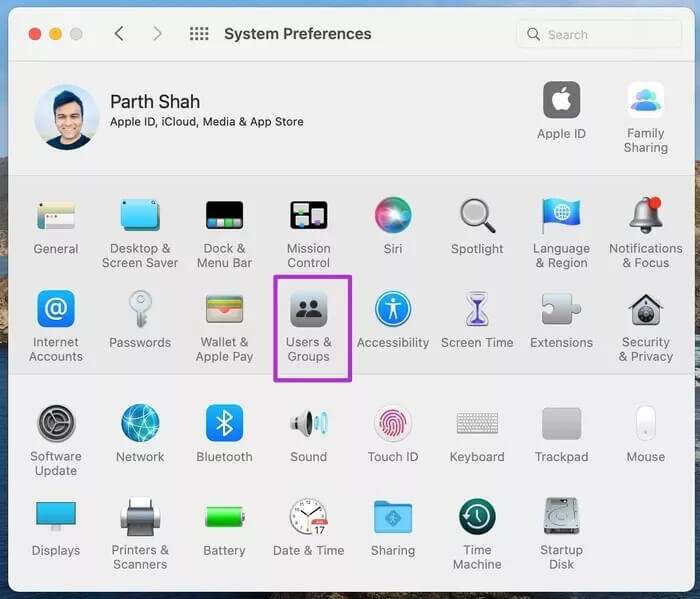
Крок 3: Натисніть Елементи входу.
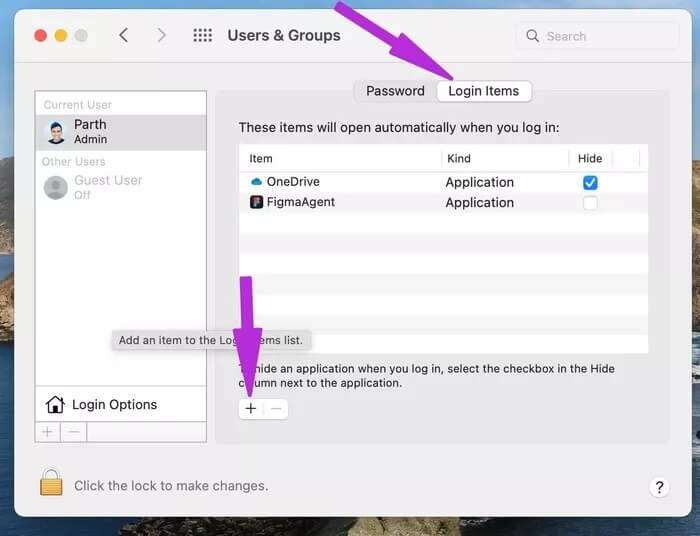
Розділ 4: Виберіть піктограму + внизу та додайте програми зі списку програм.
Не перестарайтеся з цією практикою. Якщо ви залишаєте відкритими 4-5 програм під час запуску, ви можете відчути відставання.
5. Перевірте налаштування програми
Цей трюк застосовується до програм і рішень для обміну миттєвими повідомленнями, таких як Slack і Teams. Якщо ви ігноруєте певну розмову WhatsApp або Telegram , ви не отримаєте сповіщення.
Подібним чином у Teams і Slack є можливість заблокувати сповіщення на певний період. Увімкніть канали, групи та особисті чати, і ви готові отримувати сповіщення від них.
6. Оновіть програми MAC
На відміну від iPhone, на Mac немає можливості автоматично оновлювати програми. Вам потрібно відкрити App Store і встановити нові оновлення.
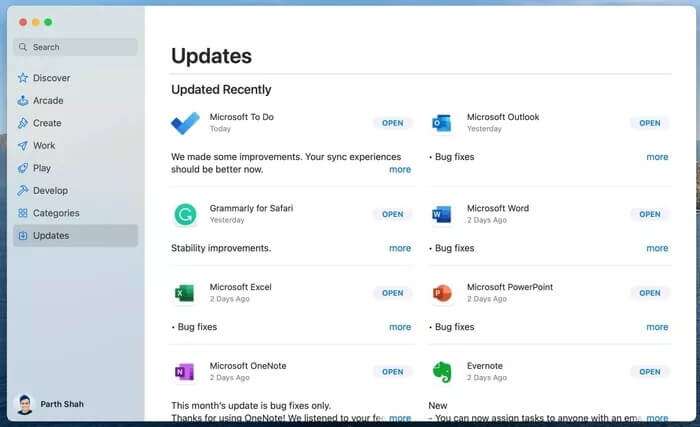
Отримувати сповіщення, що працюють на MAC
Коли сповіщення перестають працювати на вашому Mac, усе може заплутатися. Перш ніж возитися з встановленими програмами, скористайтеся наведеними вище методами, щоб виправити сповіщення, які не працюють на вашому Mac.